
发布时间:2023-03-08 11: 30: 15
品牌型号:MacBook Air
系统:macOS 10.13
软件版本: Paragon NTFS for Mac 15
苹果电脑与ntfs硬盘间存在数据壁垒,不能直接传输数据。除了将ntfs格式硬盘转换为苹果电脑可以正常读写的格式外,使用ntfs工具是比较好的选择。关于免费的ntfs工具推荐,是不存在的,如今市面上的ntfs工具都是收费的。ntfs工具没有删除干净会影响再次安装,我们可以通过软件的偏好设置卸载软件。下面来看详细介绍吧!
一、免费的ntfs工具推荐
ntfs工具是解决苹果不能正常读写ntfs格式硬盘的优质解决方案。但是当下市面上使用的ntfs工具没有免费的,下面我们来看几款市面上常见ntfs工具吧!
1.Paragon NTFS for Mac
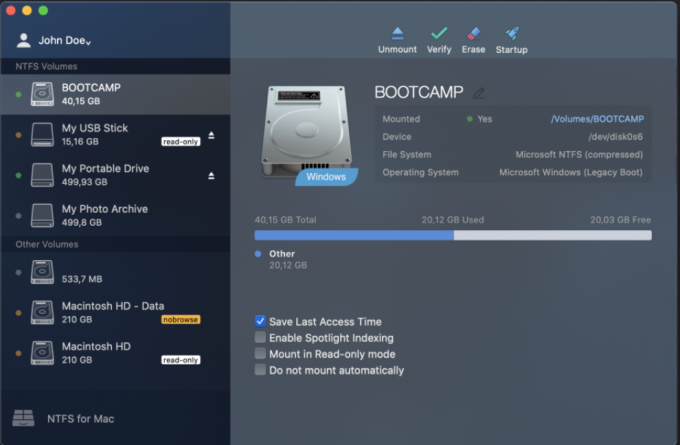
Paragon NTFS for Mac是款老牌的数据读写软件,在功能性方面它非常全面,如除了可以使苹果电脑获得对ntfs格式硬盘的正常读写权限外,同时Paragon NTFS for Mac又兼具了检查修复非固件故障磁盘,以及格式化硬盘的功能。
在可操作性上,Paragon NTFS for Mac是一款非常简单软件,只要我们在苹果电脑中成功安装软件,苹果电脑便立即获得对ntfs格式硬盘的正常读写权限。
2. 赤友 NTFS助手
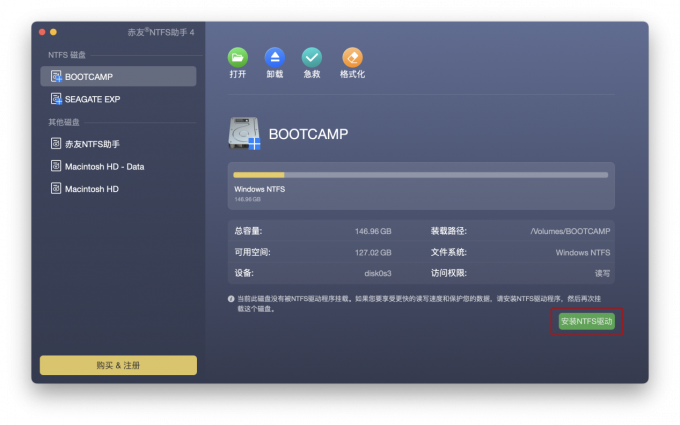
赤友 NTFS助手与Paragon NTFS for Mac相比较功能差不多,但是赤友 NTFS助手的弱点非常明显,当其要对单独分区获得ntfs访问权限时,需要再单独下载安装驱动,非常不方便。
3.Tuxera Ntfs for Mac
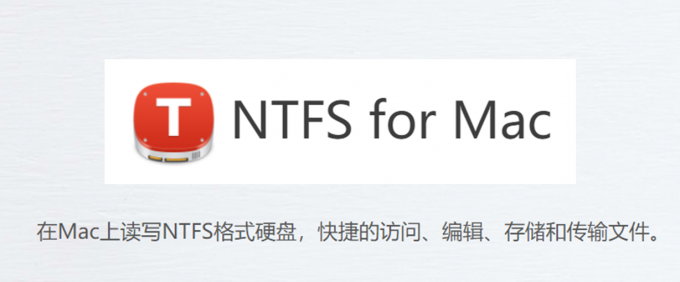
就功能而言Tuxera Ntfs for Mac与Paragon NTFS for Mac区别不大。只有一点,当苹果电脑安装了双系统后Paragon NTFS for Mac可以启动系统所在的盘,Tuxera Ntfs for Mac没有该功能。但是Tuxera Ntfs for Mac可以在指定的盘中被禁用。
综上所述,Paragon NTFS for Mac无论是从功能性还是可操作性上而言都优于其他两款软件,所以这里推荐使用Paragon NTFS for Mac。
二、ntfs工具没有删除干净
如果ntfs工具没有删除干净,再次安装ntfs工具时可能会造成安装失败。那么,我们怎样将ntfs工具卸载干净呢?
1.启动偏好设置
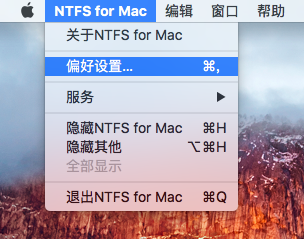
在苹果电脑启动Paragon NTFS for Mac后,单击展开顶部菜单栏【NTFS for Mac】,选择【偏好设置】便可启动偏好设置。
2.卸载软件
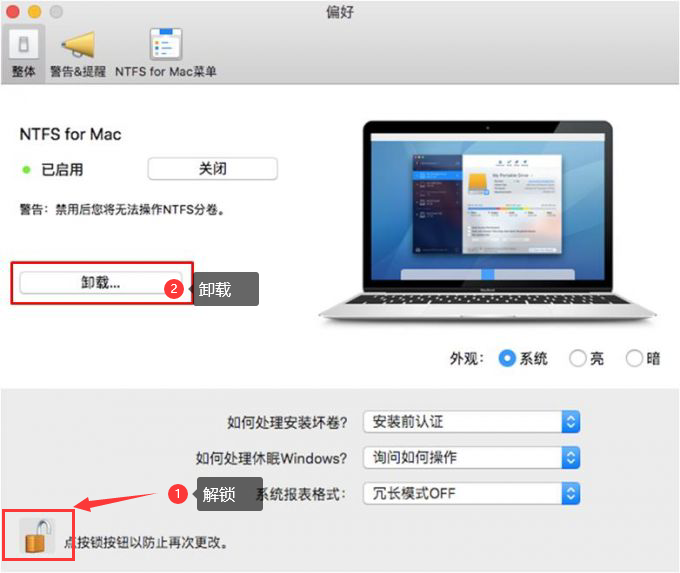
启动Paragon NTFS for Mac后,单击左下角锁形图标,输入苹果电脑开机密码解锁偏好设置,单击【卸载】便可将软件卸载干净。
对于Paragon NTFS for Mac除了卸载外,我们还可以全域禁用Paragon NTFS for Mac。
如何在苹果电脑中禁用Paragon NTFS for Mac?
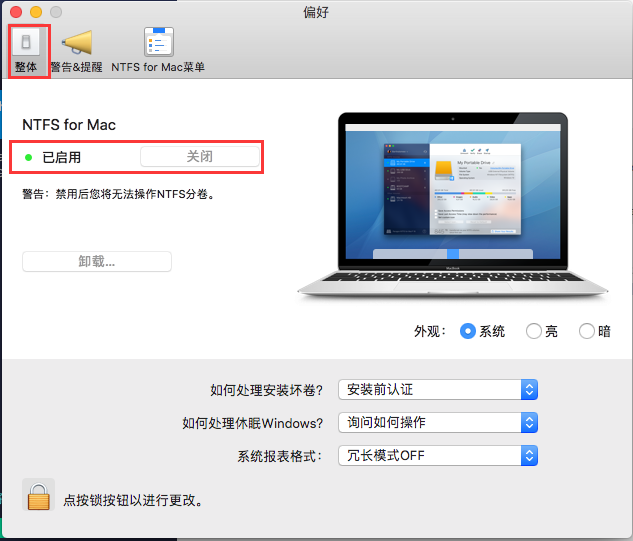
同样在Paragon NTFS for Mac偏好设置,解锁偏好设置后,单击【关闭】,便可全域禁用Paragon NTFS for Mac。
三、总结
以上便是,免费的ntfs工具推荐,ntfs工具没有删除干净的内容。当前市面上并没有免费的ntfs工具,这里我们介绍了三款功能非常强大操作也简单的ntfs工具。ntfs工具没有删除干净,我们可以通过Paragon NTFS for Mac偏好设置来卸载Paragon NTFS for Mac。更多Paragon NTFS for Mac使用技巧,请持续关注Paragon NTFS for Mac中文网站!
展开阅读全文
︾